|
33
Как защитить компьютер от вирусов-шифровальщиковВ состав обновления Windows 10 Fall Creators Update входят новые механизмы защиты вашего компьютера. Одна из новых функций называется «Контролируемый доступ к папкам» или “Controlled folder access” в английской локализации. Она создана для того, чтобы предотвратить ваш компьютер от заражения так называемым “ransomware” или вирусом-вымогателем, который шифрует файлы на компьютере и требует выкуп за их расшифровку (обычно жертва платит, но так и не получает содержимое своего диска обратно). Контролируемый доступ к папкам по умолчанию отключен, поэтому для защиты вам понадобится включить эту функцию вручную. В этой статье мы расскажем об особенностях контролируемого доступа, что это такое и как им пользоваться. Для справки: контролируемый доступ к папкам – превентивная мера. Это значит, что функция не поможет, если компьютер уже заражен. С ее помощью можно лишь предотвратить, но никак не исправить заражение. Лечение компьютера после атаки вируса-шифровальщика - тема для отдельного разговора. Что такое контролируемый доступ к папкам Windows 10Эта возможность является частью Защитника Windows, встроенного в каждую редакцию операционной системы Windows 10. Контролируемый доступ работает как дополнительный «слой» защиты в момент, когда программа пытается изменить файлы в ваших личных папках, вроде документов, изображений, рабочего стола, музыки и так далее. В обычной среде Windows любая программа может делать все что угодно с этими папками и их содержимым. Разумеется, нормальные разработчики не пишут код пользователю во вред, а вот злоумышленникам только и надо, что зашифровать ваши данные с целью получить выкуп. Когда пользователь включает контролируемый доступ к папкам, система будет разрешать изменения только тем приложениям, которые «одобрены» компанией Microsoft или конкретно указанные вами программы из так называемого «белого списка». Этот список полезен в тех случаях, когда Microsoft не имеет информации о приложении, но вы уверены в его надежности работы. Вы просто вносите программу в белый список и Windows разрешит ей вносить изменения в необходимые файлы и папки. Коротко говоря, контролируемый доступ предотвращает удаление, шифрование, изменение или любые другие негативные действия с содержимым вашего жесткого диска. Как включить защиту от шифрования «Контролируемый доступ к папкам»Чтобы включить контролируемый доступ к папкам в Windows 10, вам надо сначала убедиться, что система обновлена до соответствующей версии. Нажмите Win + R и введите winver. Проверьте номер версии Windows. Если у вас установлена 1709 и выше, значит ваш компьютер можно защитить новой функцией. Если нет, тогда вам надо обновить свое устройством. О том, как установить Windows 10 Fall Creators Update (именно в этом обновлении появилась функция контролируемого доступа), читайте в соответствующей статье по ссылке.
После активации у вас появится две дополнительные кнопки. Одна называется Защищенные папки, а другая Разрешить работу приложениям через контролируемый доступ к папкам. Теперь вы можете приступить к настройке функции контролируемого доступа. Иными словами, вам теперь надо задать, какие папки Windows будет особо тщательно проверять, а также, какие приложения имеют право обходить настройки защитника. По умолчанию контролируемый доступ применяется к стандартным библиотекам в пользовательской папке. Это все, что вы найдете в директории своего профиля. Если вы храните важные файлы в других расположениях, есть смысл добавить их в параметры контролируемого доступа. Нажмите на кнопку Защищенные папки, а затем Добавить защищенную папку. В открывшемся окне проводника найдите нужную папку и выберите его. Это может быть любая директория на любом диске. Опять же, UAC (если включен) спросит разрешение на выполнение действия. Для справки: Учтите, что удалить стандартные папки из списка нельзя. Они всегда будут защищаться, если контролируемый доступ активирован. Вы можете удалить лишь те папки, которые сами добавили в Защитник Windows. Для удаления добавленной ранее папки надо нажать на нее в общем списке, а затем кликнуть по кнопке Удалить. Когда все нужные директории находятся в списке, пора установить, какие приложения имеют «пропуск» через контролируемый доступ. Windows сама сможет предоставить разрешение для авторизованных программ, поэтому белый список будет скорее нужен для малоизвестных или особо специфических приложений. Иными словами, почти все приложения, полученные из надежных источников, не будут вызывать конфликтов. Если же Защитник Windows обнаруживает неладное, система уведомит вас соответствующим сообщением. Выглядит оно вот так: Если речь идет о надежном приложении, тогда вам надо вручную добавить его в список доверенных программ.
Удаляется доверенное приложение так же само просто. Вам надо лишь нажать на него в списке и выбрать Удалить. Таким образом вы можете дополнительно защитить свой компьютер от заразы, вроде WannaCry, которая поразила компьютеры десятков тысяч пользователей весной 2017 года. Не забывайте, что контролируемый доступ будет эффективен как часть комплекса защитных методов. Иными словами, стоит иметь под рукой другое антивирусоное ПО. Если вы не пользуетесь подобными решениями от сторонних производителей, тогда убедитесь, что у вас включен стандартный Защитник Windows. Его возможностей в Windows 10 более чем достаточно, чтобы обеспечить обычному пользователю должный уровень защиты. Сходить с ума и устанавливать несколько антивирусов не стоит, но и полностью отказываться от защиты тоже неразумно. Всегда лучше предохраниться, чем потом жалеть об этом. И это правило можно применить не только к компьютерам. Комментарии (33)Вы должны быть зарегистрированы для написания комментариев. |

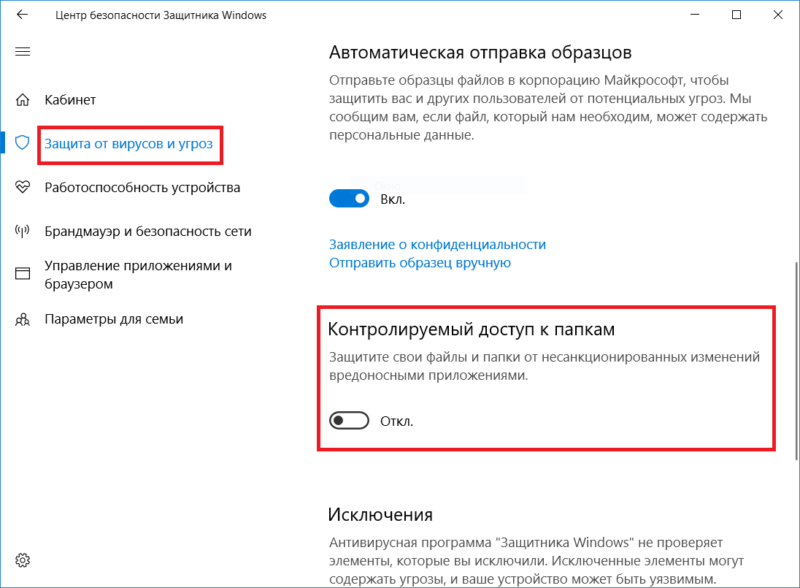
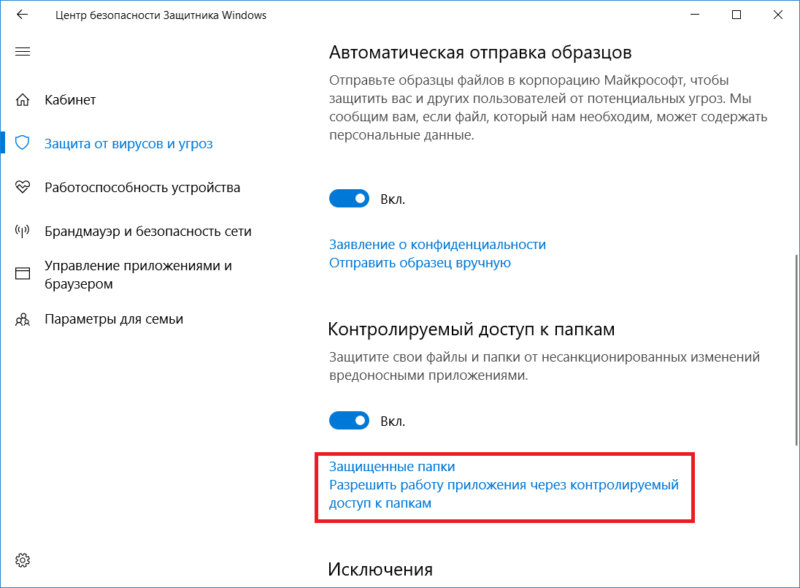
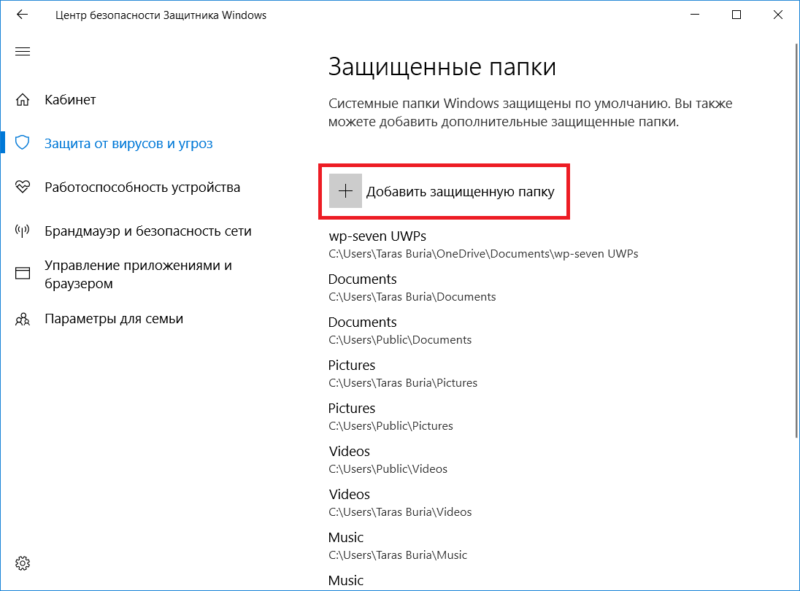
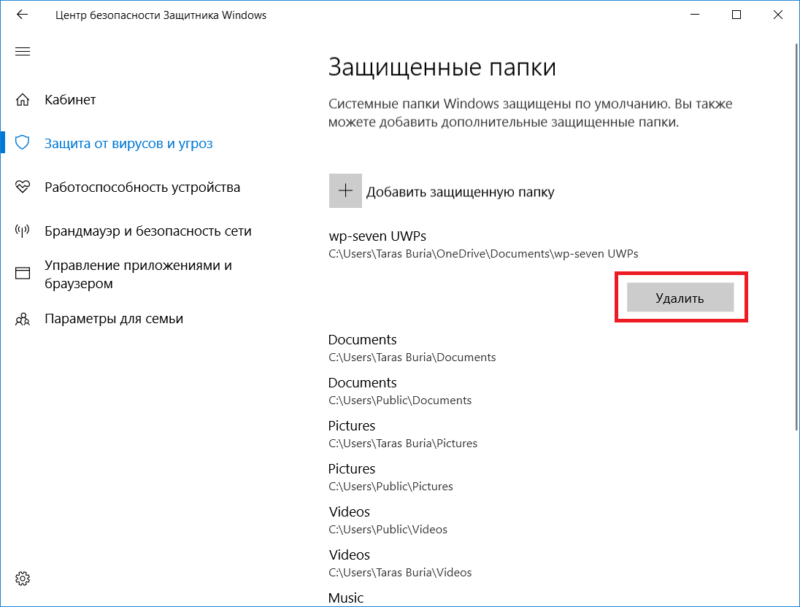
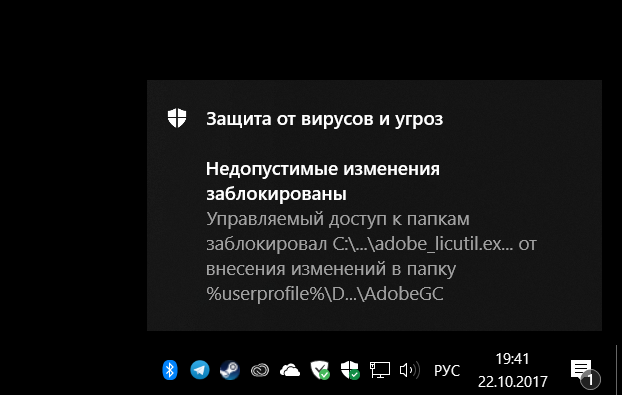
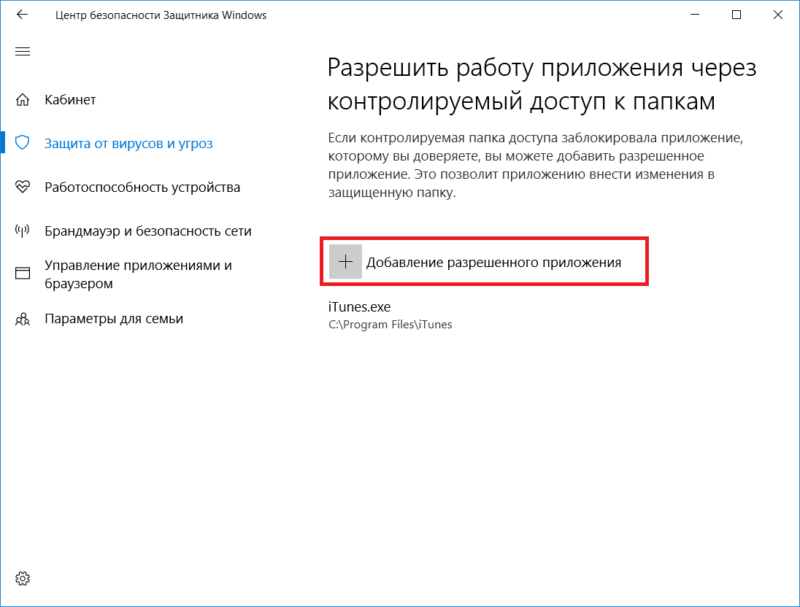
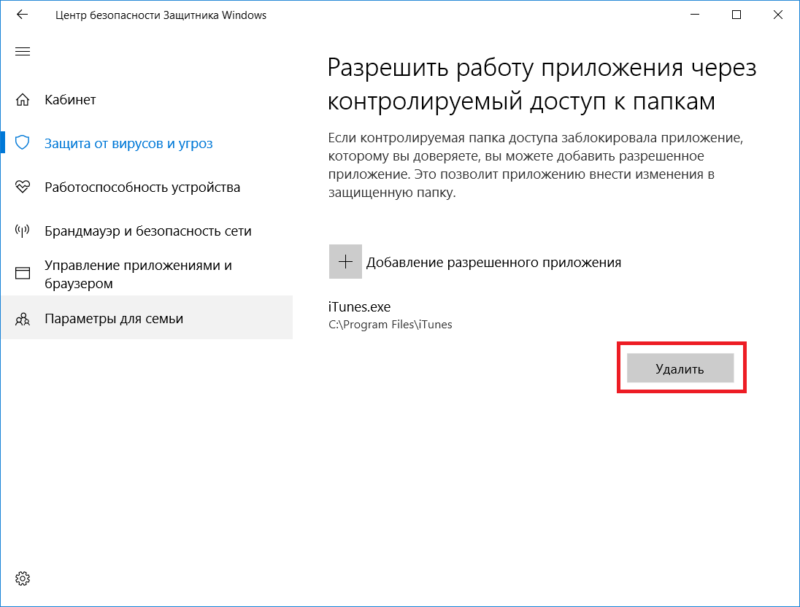


Не включать компьютер
wp-seven UWPs - "удалить"? Всё, больше обнов не будет?
Как удалить? Вроде есть обновления.
Вот это не может не радовать. Очень нужная штука
На линукс перейти
Линукс - дуршлаг
На каком основании ты это говоришь?
На основании исследований, сэ-ээр¡
А каких исследований, стесняюсь спросить. Можно ссылочку в студию?
Исчите ссами, я вам не секретарь-референт?.
На каком основании ты говоришь о переходе?
Хотябы на том что линукс безопаснее виндовс. Не зря все сервера корпораций на линуксе работают
Сказка, у которой нет оснований некаких. Придумана она людьми не следующими в технологиях и занимающихся пустой болтовней. Скажите, как часто взламывается сервера на Windows?
1) Сказка, что все сервера! Очень много дряни писалось для взлома серверов на Windows, ввиду того, что сильно распространены.
2) Широкое распространение связано с ценой и аппаратными возможностями железа раньше. Часто встречалось суждение, что "графическая оболочка" много требует ресурсов. Но сейчас возможности железа таковы, что думаю такое суждение спорное.
Ну, только если ты пользуешься им под суперпользователем перманентно.
Ахахахах, оруу...
С чего?
Прикольное сравнение...
Или macOS)
Если получится установить))??
Всегда можно купить)
Макос бесплатная если не ошибаюсь
Да, но чтобы пользоваться macOS нужно купить компьютер Mac
Чтобы потом поставить на него Виндовс ?
Нет.
Если комп использовать для потребления контента, то можно обойтись макосью, но в таком случае нет смысла платить за мак ?
Поставил убунту какую, или суслика, и потребляй ?
Лучше Windows чем Ubuntu или "суслик" (но macOS лучше всего этого)
Все так говорят. А винду на маки молча ставят ?? ?
А это как-то повлияет на быстродействие?
Вносим браузер в белый список и вся Винда превращается в ре ше то. Профит
не активируется этот режим
Крутяк, маст хев)))? ? ? на пк только защитник виндовс есть и норм)))
? ? на пк только защитник виндовс есть и норм)))
Включил его такой, играешь-играешь, потом вышел из игры, а он запись сейвов заблокировал.